Viktige poeng
- Å fjerne system- og nettleserbufferfiler på din Mac kan skape ekstra lagringsplass. Det er imidlertid verdt å huske at disse midlertidige filene bidrar til raskere navigasjon på maskinen din.
- Du kan enten slette disse filene manuelt, eller benytte deg av tredjepartsapper for Mac-optimalisering, som CleanMyMac X eller OnyX, for en mer strømlinjeformet prosess.
Å slette midlertidige filer fra systemet og nettleseren din kan frigjøre betydelig lagringsplass for andre viktige filer. Men hvordan fjerner man disse bufferlagringene på en Mac, og er det egentlig nødvendig? Fortsett å lese for å finne svaret.
Hva er egentlig bufferfiler, og hvorfor skal de slettes?
Bufferfiler er midlertidige datafiler som genereres av operativsystemet og programmene du bruker. Dette inkluderer midlertidige internettfiler, som bilder og HTML-dokumenter, som er lagret av nettlesere som Safari eller Chrome.
Disse filene hjelper deg med å navigere raskere på din Mac, da de lagrer data som ellers må lastes ned på nytt. Dette sparer maskinen din tid og ressurser.
Det er viktig å merke seg at det vanligvis ikke er nødvendig å slette disse bufferfilene. Med mindre du trenger en rask måte å frigjøre litt diskplass, kan de med fordel ligge der de er. Mange applikasjoner har egne rutiner for å rydde opp i sine buffere, slik at de ikke vokser til uoversiktlige størrelser.
Det anbefales å ta en sikkerhetskopi av Mac-en din før du fjerner bufferfiler, for å unngå å slette viktig informasjon ved et uhell!
Slik tømmer du nettleserens buffer på en Mac
macOS støtter flere nettlesere. Standardleseren er Safari, som de fleste benytter. Vi viser deg her hvordan du tømmer Safari sine bufferfiler, og hvordan du finner tilsvarende alternativer i andre populære nettlesere. Følg denne veiledningen:
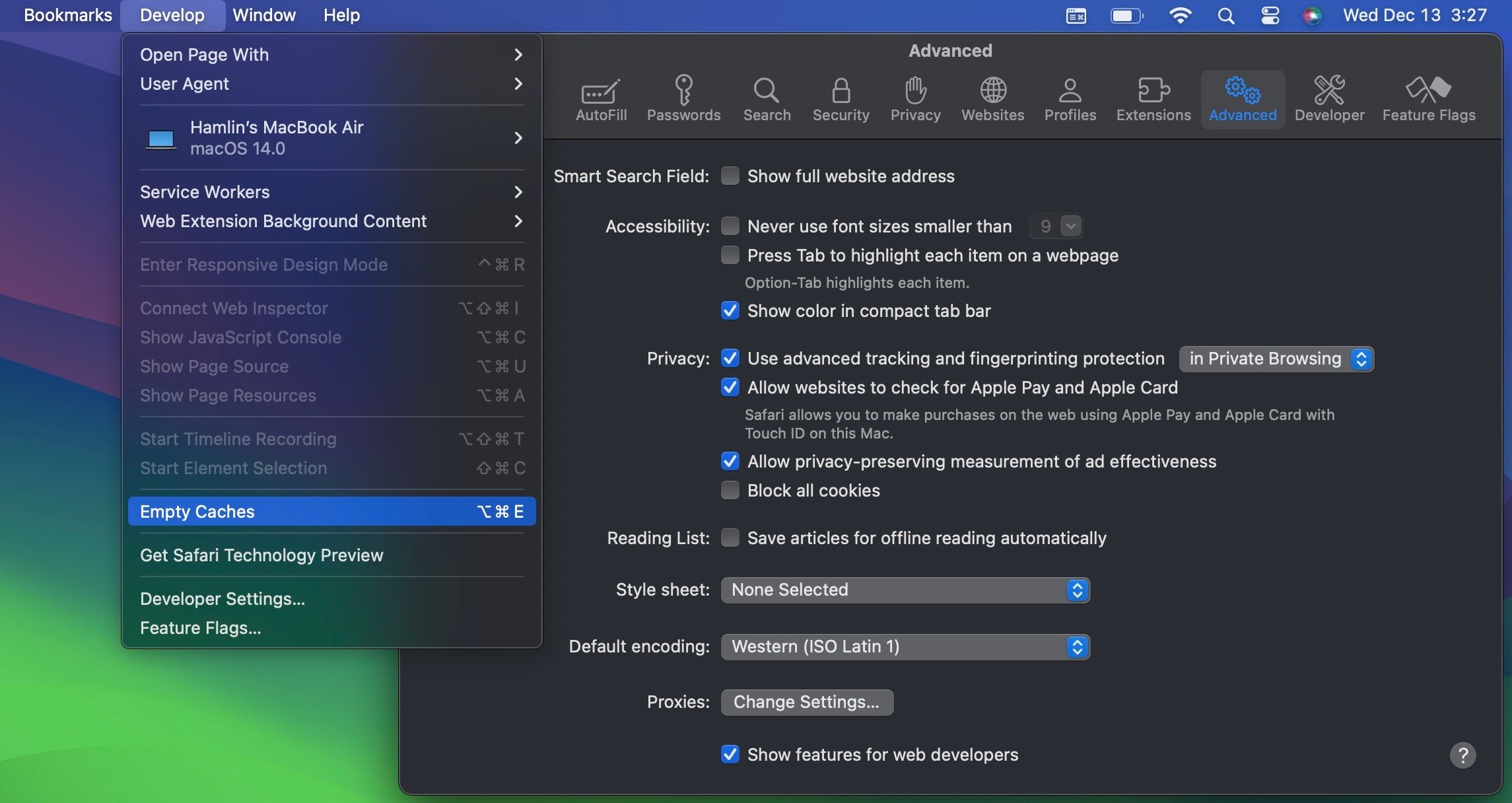
Google Chrome har for eksempel dette alternativet i delen «Personvern og sikkerhet» i nettleserens innstillinger. Noen nettlesere, som Microsoft Edge, grupperer bufferfiler sammen med informasjonskapsler og annen nettleserdata. De gir deg imidlertid muligheten til å velge bare bufferfiler fra denne listen.
Slik sletter du systemets bufferfiler på Mac
For å tømme systembufferfiler som er spesifikke for din brukerkonto, gjør du følgende:
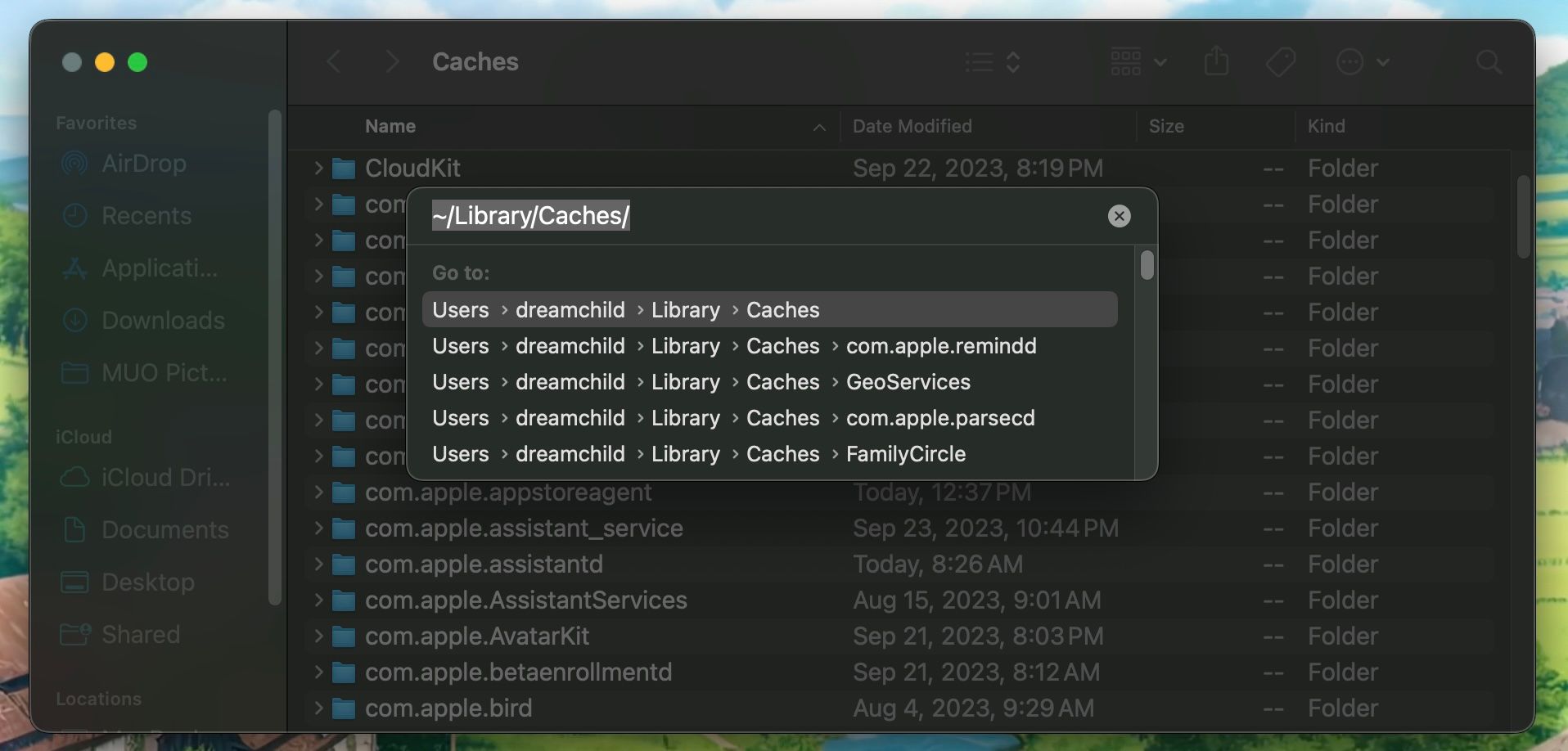
Hvis du ønsker å slette bufferfiler som er knyttet til en annen brukerkonto, må du gå til den spesifikke brukerens cache-mappe. Dette gjør du ved å endre mappenavnet i trinn to til /Brukere/[brukernavn]/Bibliotek/Cache. Erstatt [brukernavn] med den aktuelle brukerkontoen.
For å fjerne systembufferfiler som deles mellom alle brukerkontoer, går du i stedet til /System/Library/Caches.
Bruk applikasjoner for å rydde opp i Mac-ens buffere
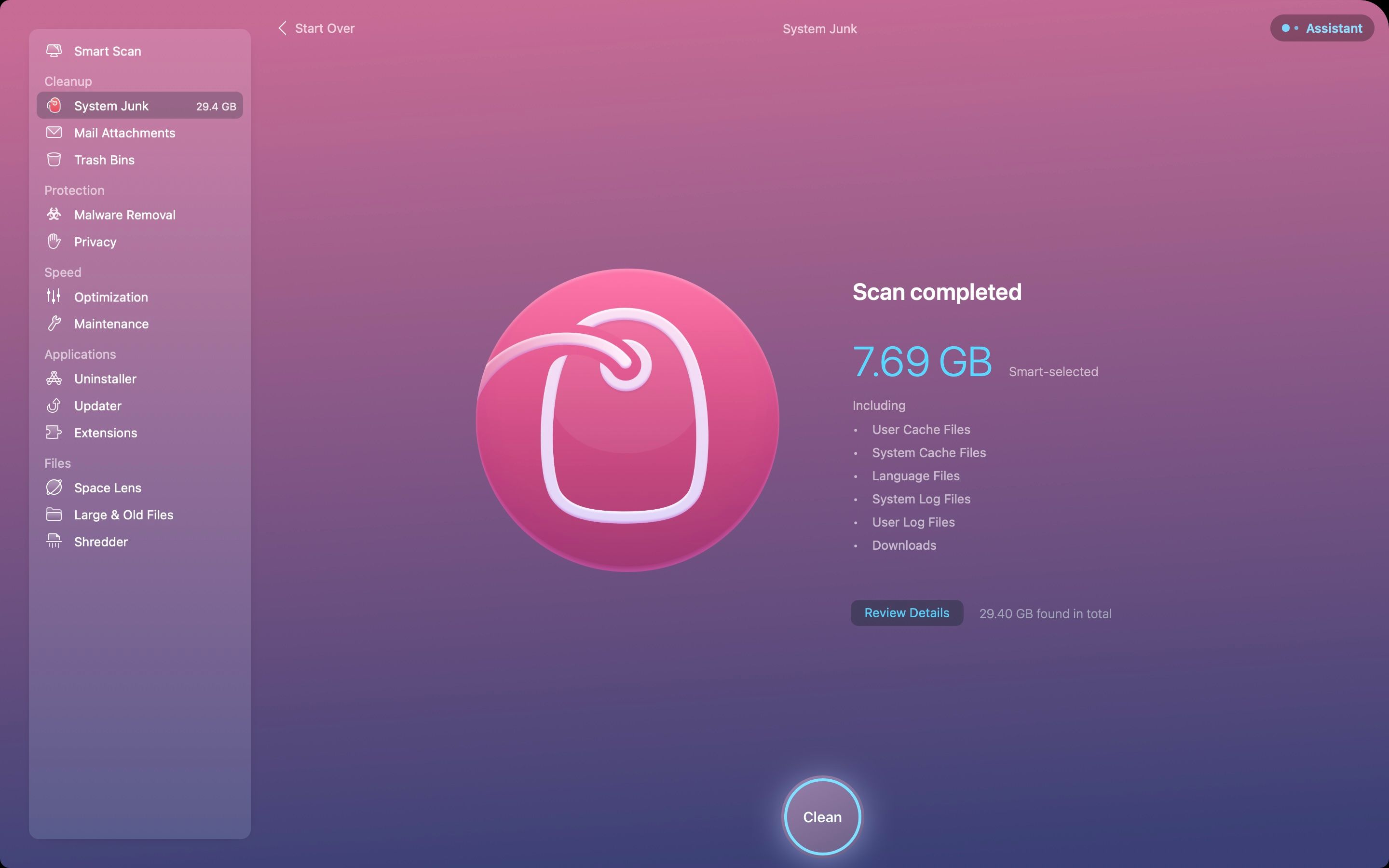
Selv om det er mulig å slette bufferfiler manuelt, finnes det flere Mac-optimaliseringsprogrammer som forenkler prosessen betraktelig. Disse appene er meget nyttige for å frigjøre diskplass, og vi anbefaler dem hvis du ønsker litt automatisert kontroll over Mac-ens lagring.
Vår favoritt er CleanMyMac X, på grunn av sitt brukervennlige grensesnitt og innebygde antivirus. Det er ikke gratis, og koster $39,95 per år, men du kan benytte deg av en 7-dagers gratis prøveperiode for å fjerne bufferfiler.
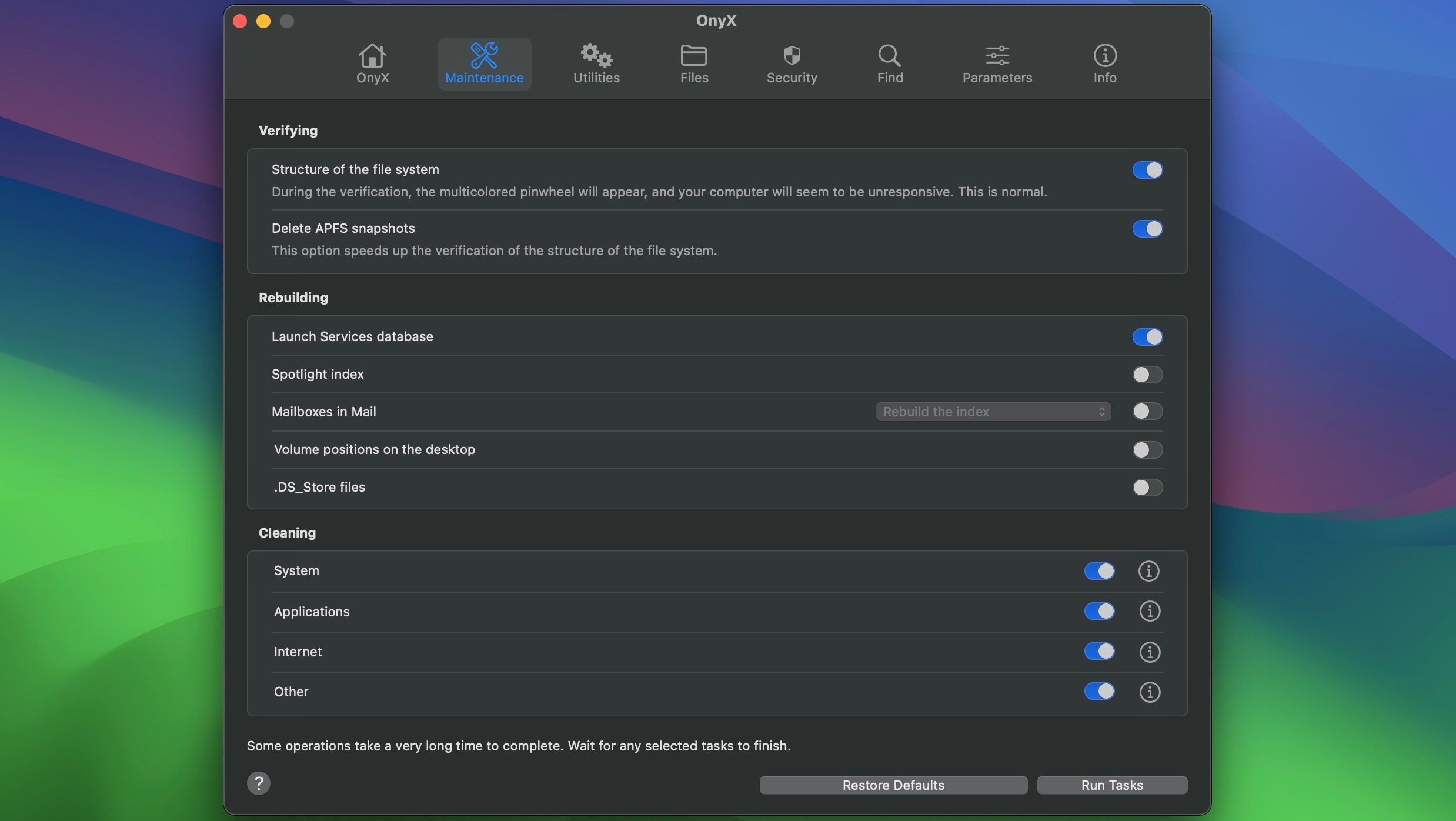
Hvis du foretrekker en gratis løsning, kan du vurdere å installere OnyX. Gå til «Vedlikehold», huk av for de bufferfilene du ønsker å slette under «Rengjøring», og klikk «Kjør oppgaver». Programmet har også noen nyttige tilleggsfunksjoner, som planlagt oppstart og avslutning (som mangler i macOS Ventura og Sonoma).
Uansett hvilken app du velger å bruke, må du først gi den tilgang til lagring ved å gå til «Systeminnstillinger» > «Personvern og sikkerhet» > «Full disktilgang» og aktivere bryteren for appen. Hvis ikke, vil appen ikke fungere som den skal.
Nedlastning: CleanMyMac X ($39,95 per år, gratis prøveperiode tilgjengelig)
Nedlastning: OnyX (Gratis)
Med mindre du har veldig lite lagringsplass, eller ønsker å feilsøke en bestemt app ved å slette dens bufferfiler, er det vanligvis greit å la Mac-ens bufferfiler være i fred. Det finnes mange andre måter å frigjøre plass på macOS uten å påvirke disse filene.
Du kan for eksempel flytte biblioteker og sikkerhetskopier av enheter til andre steder, slette unødvendige store filer, eller koble til en ekstern lagringsenhet for å få mer plass.